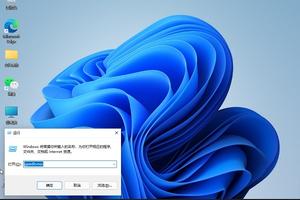WPS怎么隐藏数据? wps表格创建组来隐藏数据的技巧
发布时间:2023-03-02 18:52:46
标签:WPS,表格
WPS怎么隐藏数据?wps表格想要隐藏数据,该怎么隐藏呢?方法有很多,今天我们就来看看wps表格创建组来隐藏数据的技巧,需要的朋友可以参考下
大家好,我们在日常工作中,为了方便有时候需要隐藏数据时,该怎么操作呢,今天就来教大家在WPS表格中利用创建组来隐藏数据的技巧,详细请看下文介绍。
1、首先我们来看隐藏“行”数据时,点击工具栏中的【数据】下的【创建组】:

2、弹出对话框后,选择“行”,单击【确定】:

3、大家可以看到左边出现了2列分级显示栏,点击“-号”就可以将第四列的数据全部隐藏起来。

4、点击加号,会将已隐藏的数据重新显示出来。

5、我们再来看如何隐藏列,首先还是上面的步骤,在创建组的对话框中选择列,点击确定。

6、大家可以看到最上方出现了2列分级显示栏,点击“-号”就可以将B列的数据全部隐藏起来。

7、如下图,点击加号可以将已隐藏的列重新显示。

猜你喜欢
- 用iPhone手机截屏截图我们都知道,同时按下“电源+主屏Home”按钮就可以了,那么苹果手表Apple Watch如何截屏?下面分享给大家
- 各大品牌的笔记本电脑主板设置都不尽相同,这让想用u盘重新安装系统的用户很不方便。今天小编就给大家介绍下华硕主板怎么进入bios设置u盘启动,
- 在WPS Excel表格中,有很多函数可供我们使用,使用这些函数可以极大地提高我们的办公效率,为我们节省大量的时间和精力。比如我们可以使用W
- 1、表情商城里面有各式各样的表情包,如果有遇到喜欢的表情包直接点击“添加”按钮。 2、点击“我的收藏”,在弹出的窗
- Win10玩绝地求生出现“bad_module_info已停止工作”提示怎么办?一些伙伴在Win10系统玩游戏总是会遇到各种错误,比如最近一
- Excel中经常需要使用到减法公式进行求差,减法公式具体该如何进行使用呢?接下来是小编为大家带来的excel表格中使用减法公式的方法,供大家
- 一个Excel文件要打印出来,可是打印后一页只打了三分之二,剩下的在一张纸上只打三分之一。仔细看一下发现中间有个虚线,打印出来的正是那跟虚线
- 当在开会放映完PowerPoint幻灯片后屏幕总是以黑屏结束,如果用户不想以这种方式结束,可简单的在PowerPoint中设置下就可以了。大
- 有用户发现在更新Win11之后,电脑设备的网速变慢了,这是怎么回事呢?小编今天来教大家解除带宽限制,将win11系统电脑的网速调到最快,一起
- 很多用户表示,Win8系统下载完更新以后,我们的电脑都会等待关机或者下一次启动时安装,但是在安装的过程中如果出现错误,那就无法完成更新了。有
- 电脑现在已经成为日常生活中不可缺少的必需品,生活娱乐需要,工作需要,现代生活,尤其是较年轻的一代几乎离不开电脑。电脑也会经常出现问题。屏幕显
- 近期有网友在网上询问,excel表格如何一格分三格?其实挺简单的,小编整理后发出来共享给大家,excel表格一格分三格的方法:一格分三格步骤
- Win7系统当中administrator不见了应该如何解决?最近有用户发现,在使用电脑的时候发现administrator不见了,admi
- 一、删除省略号并添加制表位按“Ctrl+H”快捷键,打开“查找和替换”对话框。在“查找内容”输入框中输入“…{1,}”,在“替换为”输入框中
- 要对excel工作表中的数据进行操作,首先要选择单元格或单元格区域,然后再进行操作,在excel2003中选择单元格的方式有很多种,具体操作
- 不要说大家都知道,有使用电脑就会留下电脑记录。你浏览了什么网页,做了什么事情都会在电脑上留下来,就跟人一样走过这条路,就留下来一个脚印。最近
- 英文弱弱的同学在写毕业论文时是不是很烦恼,不用着急,Word2010翻译功能帮你快速解决问题。操作方法1、选择“审阅”—“翻译”—“翻译屏幕
- 本文主要向大家介绍excel单元格里的内容如何随意移动到另一个表格中方法,对于不知道怎么操作的朋友可以参考一下,希望能对大家有所帮助exce
- 在使用软件的过程遇到了一些意外状况后,许多人都会选择通过网络搜索解决的方法,并尝试自行解决。其实无需如此麻烦,只要将问题反馈给官方,便可以得
- 经常需要制作各种各样的表格,那么如果我们想要在所有数据前面批量添加一个字母,该如何操作呢,今天我们就来教大家,如何在WPS表格与Excel表